1、插入目录页打开Excel表格后,鼠标右召堡厥熠键点击左下角的工作表,选择【插入】选项,在对话框中选择【工作表】选项,点击确定并重命名为“目录”。
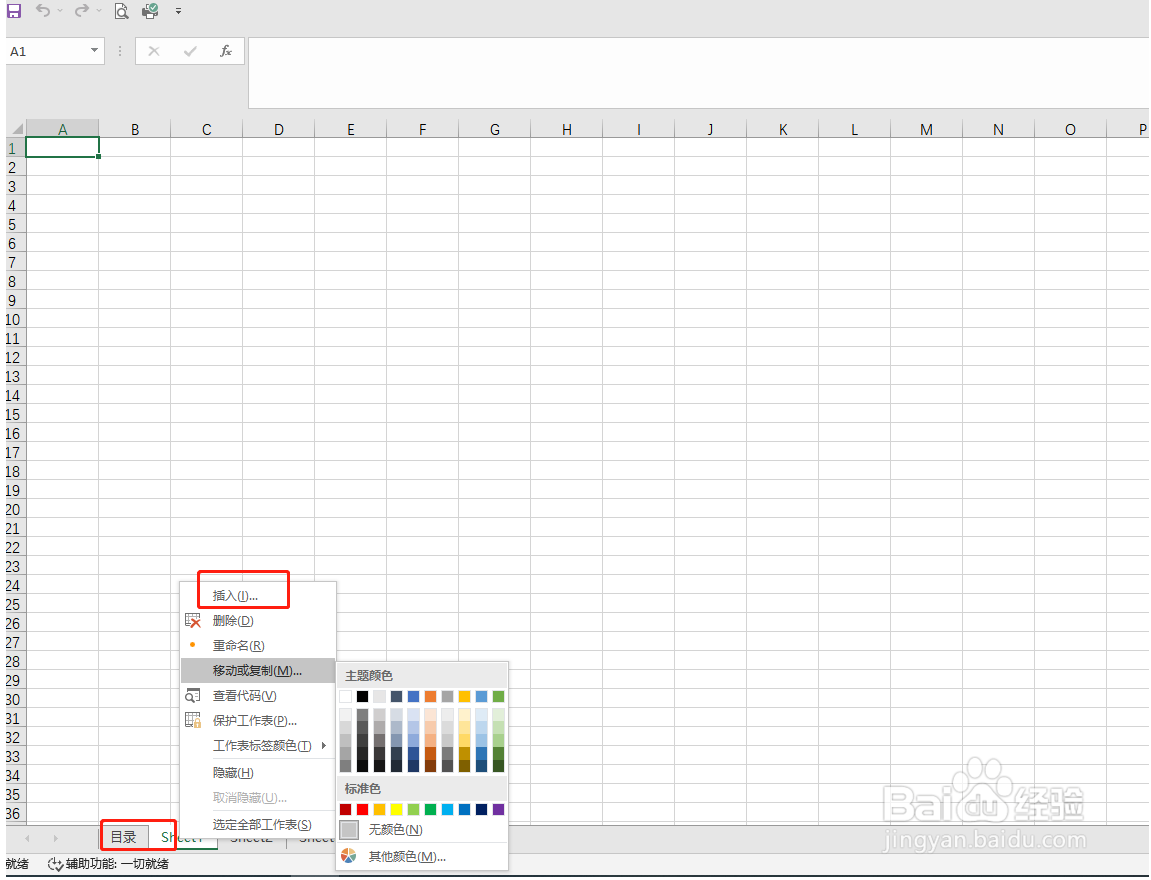
2、插入函数公式“=XFD1”选定所有工作表,在工作表A1单元格中输入【函数公式“=XFD1”】按下回车键。
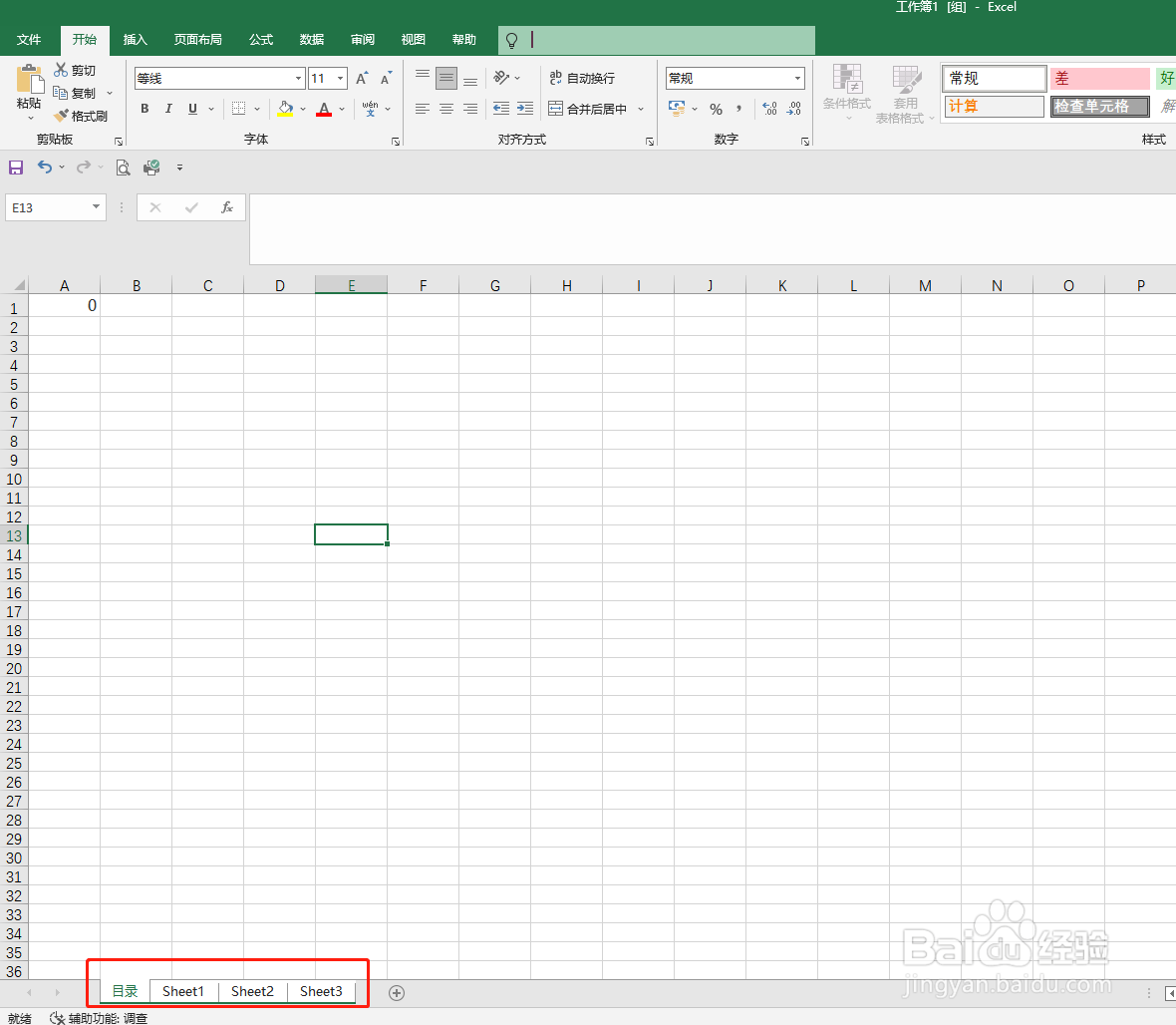
3、点击检查兼容性点击界面左上角的【文件】中的【信息】,然后点击【检查问题】选项中的【检查兼容性】。

4、点击复制到新表在打开的对话框中点击【复制到新表】。
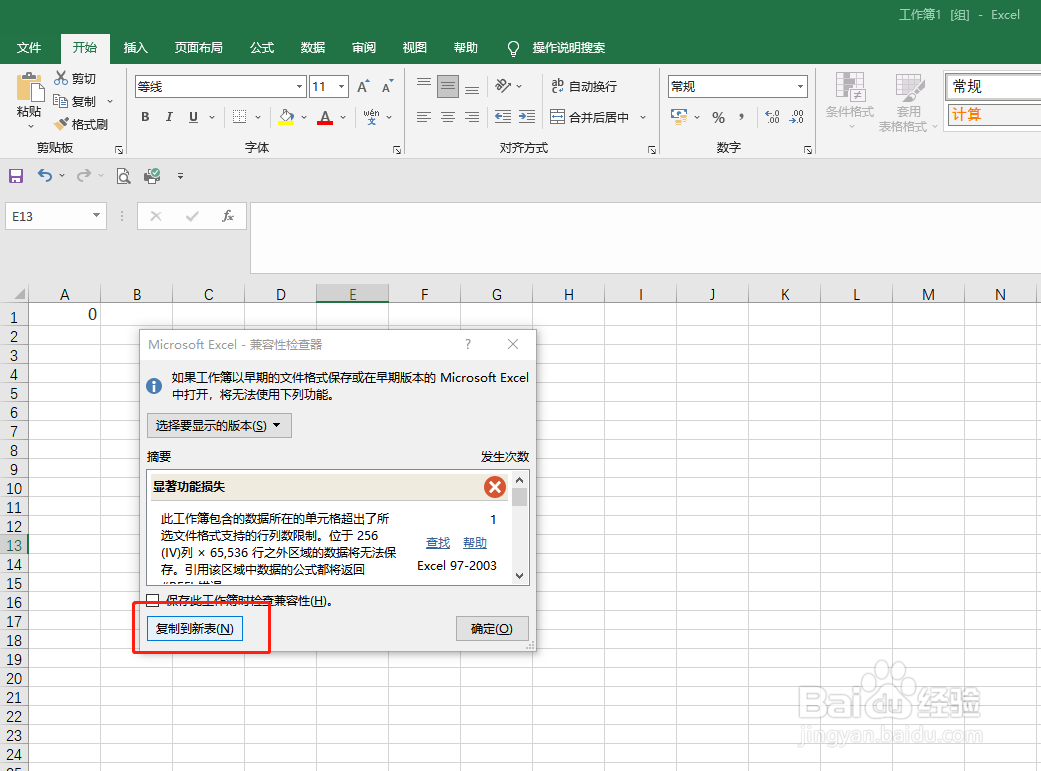
5、粘贴目录超链接如下图所示,在打开的界面中复制带有超街鹏袷敖链接的各个工作表目录,然后粘贴到第一步骤中建立的目录工作表中就可以了。

